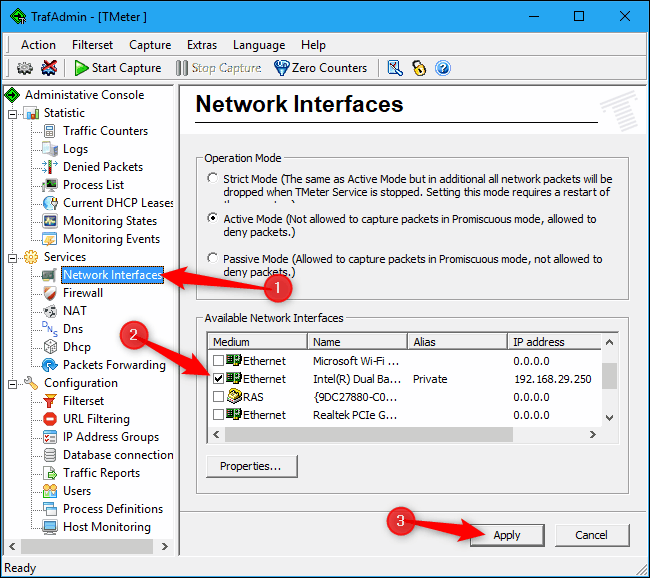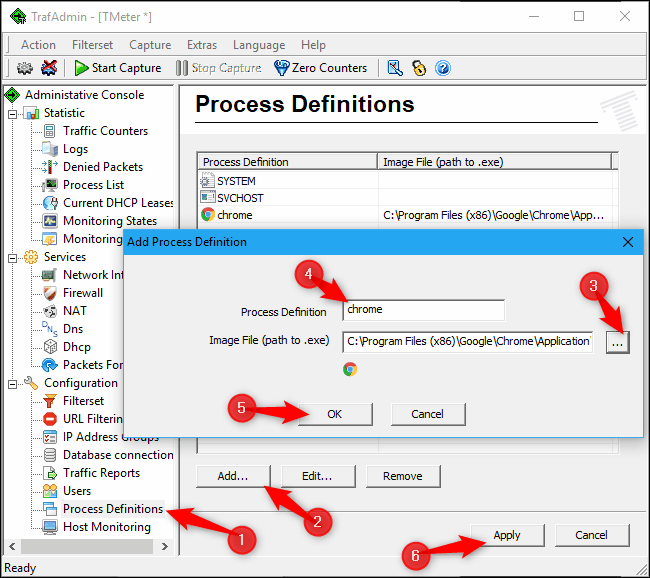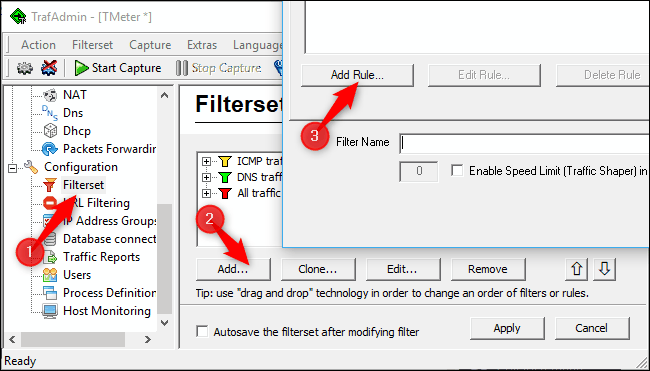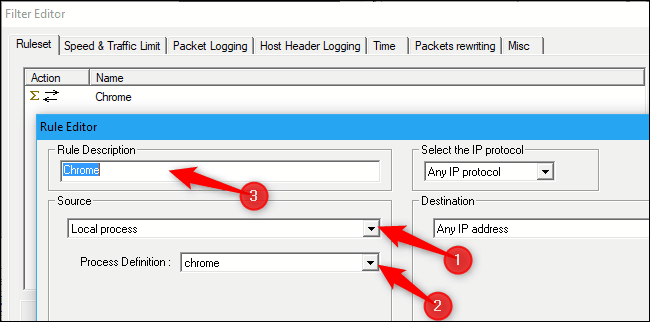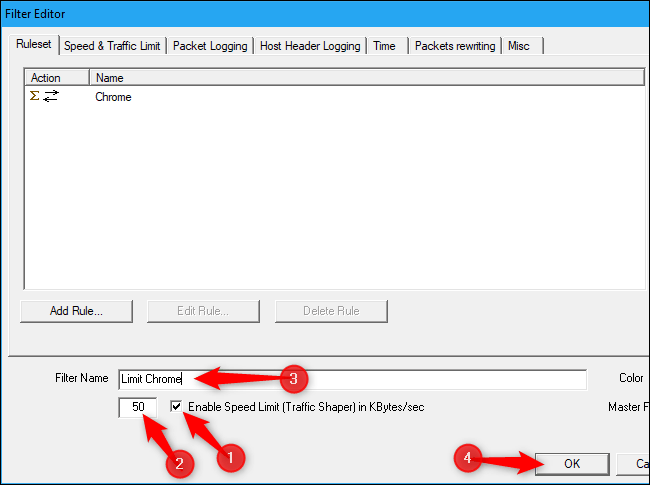Limitar el ancho de banda puede ser de gran utilidad en determinadas circunstancias. Por ejemplo, si estamos descargando o subiendo un archivo de gran tamaño, poder limitar el ancho de banda que usa nuestro navegador puede ser de gran ayuda para evitar que otras aplicaciones que necesitan de conexión a Internet se ralenticen o bloqueen. Del mismo modo, si tenemos aplicaciones que consumen mucho ancho de banda con su funcionamiento, podremos limitar el ancho de banda que pueden utilizar para así seguir navegando sin perder tanta velocidad. Para esto, vamos a tener que echar mano de alguna aplicación de terceros como TMeter.
Pasos a seguir para limitar el ancho de banda de cualquier aplicación en Windows
Se trata de una aplicación que podemos conseguir de forma gratuita, TMeter Freeware Edition, y que ha sido desarrollada precisamente para limitar el ancho de banda de cualquier aplicación en Windows. Con TMeter Freeware Edition es posible limitar el ancho de banda de hasta cuatro aplicaciones a la vez, es una de sus limitaciones, pero a pesar de ello funciona bastante bien para ser gratuita.
Para comenzar a usar TMeter Freeware Edition tenemos que descargar e instalar la aplicación en nuestro equipo, algo que podemos hacer desde este enlace. Luego, tendremos que lanzar la aplicación TMeter Administrative Console y a continuación seleccionar nuestra interfaz red desde la opción Network Interfaces de la barra lateral. Si queremos limitar el ancho de banda de las aplicaciones y usamos una conexión WiFi, entonces tendremos que seleccionar la interfaz WiFi.
Después se nos solicitará que seleccionemos el tipo de red, siendo privada si estamos conectados a la WiFi de nuestra cada a través del router, o bien pública si estamos conectados a una WiFi púbica. Con todo esto configurado, ya podemos pulsar en Aplicar y podremos comenzar a limitar el ancho de banda de las aplicaciones que queramos.
Para ello, desde la ventana principal seleccionamos la opción Process Definitions y a continuación hacemos clic en el botón Add. Esto nos abrirá una ventana en la que tenemos que buscar el archivo ejecutable de la aplicación a la que queremos limitar el ancho de banda. En el campo Process Definition podemos añadir un nombre para identificar la aplicación y por último pulsamos en Ok.
Ahora, ya podemos crear un filtro para limitar el ancho de banda de la aplicación elegida. Para ello, hacemos clic en Filterset, opcion que encontramos también en el panel izquierdo de TMeter. Esto nos volverá a abrir una nueva ventana desde la que podemos añadir una regla, Add Rule. En la siguiente ventana del editor de reglas elegiremos la opción Local Proccess dentro de la sección Source, seleccionamos la aplicación sobre la que queremos aplicar la regla desde el desplegable Procedd Definition y pulsamos en OK.
En la parte inferior marcamos la casilla Enable Speed Limit, indicamos los KB/s a los que queremos restringir el ancho de banda de esa aplicación y le damos un nombre al filtro que vamos a aplicar. Pulsamos en Ok y a continuación en Start Capture para que se apliquen los cambios. Si en algún momento queremos posteriormente cambiar el límite del ancho de banda de una aplicación, debemos hacer clic en uno de los filtros del Editor Filterset y pulsar sobre el botón Edit para modificar el valor junto a la casilla Enable Speed Limit.
Cómo hemos indicado anteriormente, TMeter Freeware Edition es gratis pero sólamente deja limitar el ancho de banda de cuatro aplicaciones a la vez. Parar añadir un filtro con otra aplicación, debemos eliminar otra que ya tengamos. Para ello, basta con ir al Editor Filterset desde la opción Filterset dentro de la Configuración, seleccionar el filtro de la aplicación que queremos eliminar y hacer clic con el botón derecho del ratón sobre ella para finalmente seleccionar la opción Remove que nos muestra el menú contextual. Ahora aplicamos los cambios y la aplicación se borrará automáticamente para que podamos crear un nuevo filtro.
También podemos encontrar otras aplicaciones que nos permiten limitar el ancho de banda para cualquier aplicación en Windows, como NetLimeter, pero en su gran mayoría son de pago, no como TMeter que es gratutia.